如何在 Mac 上签署 PDF
admin
2023-08-01 14:28:54
0次
如果您曾经通过电子邮件收到需要签名的表格,您就会知道这可能有点烦人,尤其是当发件人希望通过电子邮件返回时。您的 Mac 无需打印表单、签名、扫描然后将其重新转换为 PDF,而是允许您创建签名并将其标记为您需要的任何 PDF,从而节省您的时间、金钱和很多挫折。
本教程假设您不希望使用任何 Adobe 应用程序,包括 Adobe Acrobat,而是希望在 macOS 上使用包含的工具。
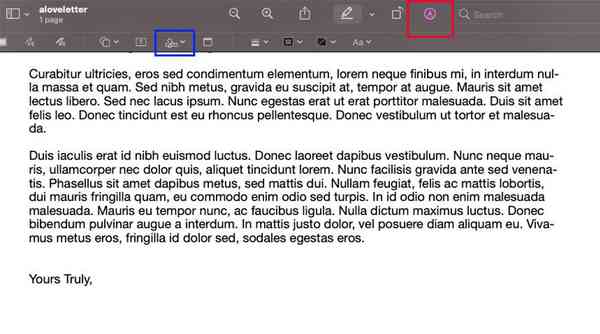
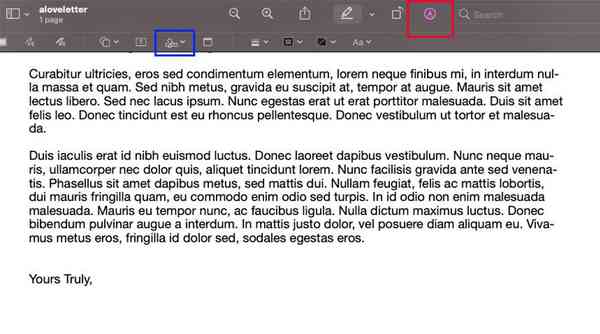
如何在 macOS 上创建签名
- 打开您要签名的 PDF – 您可能需要通过右键单击它并选择“打开预览”来执行此操作。
- 单击搜索字段旁边顶部的标记按钮
- 点击签名按钮
- 单击创建签名
- 单击触控板、相机或iPhone
当然,您可以选择您喜欢的任何方法。如果你有一台带摄像头的 Mac,你可以用深色墨水在一张白纸上写下你的签名,你的 Mac 会自动将其转换为可用的签名。这通常会产生最好的结果。如果您选择这种方法,请确保坐在光线充足的房间里,有充足的光线照射在纸上——如果可能,避免刺眼的背光。

![]()
您还可以使用 iPhone 在手机屏幕上用指尖绘制签名。这会产生一个体面但不完美的结果。如果您选择此方法,请确保在开始之前水平翻转 iPhone — 这样会更容易!
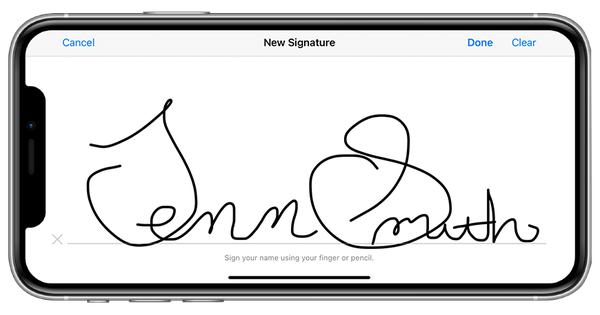
![]()
如果您没有 iPhone 或想使用相机,您也可以使用触控板,但我们发现这会产生与我们实际签名最不接近的结果。我们对此的唯一提示是,您尝试尽可能少犹豫地进行签名——我们发现去或特别挑剔会产生最糟糕的结果。

![]()
创建后,您可以按照以下步骤将签名放置在需要的任何位置。
如何在 macOS 上签署文件
- 打开您要签署的文件
- 单击搜索字段旁边顶部的标记按钮
- 点击签名按钮
- 选择您要使用的签名
- 将您的签名拖到适当的字段
- 完成后,保存您的文档
您可以根据需要使用签名周围每个角落的蓝色开关调整签名的大小。
当然,有时您可能希望重新签名,或者您不再需要特定的签名。以下是您可以摆脱任何不需要的方法。
如何在 macOS 中删除签名
- 通过预览打开任何 PDF
- 单击搜索字段旁边顶部的标记按钮
- 点击签名按钮
- 将鼠标悬停在您要删除的签名上
- 单击签名右侧的x按钮
相关内容
热门资讯
Windows 11 和 10...
Windows 11/10 文件夹属性中缺少共享选项卡 – 已修复
1.检查共享选项卡是否可用
右键...
事件 ID 7034:如何通过...
点击进入:ChatGPT工具插件导航大全 服务控制管理器 (SCM) 负责管理系统上运行的服务的活动...
Radmin VPN Wind...
Radmin VPN 是一款免费且用户友好的软件,旨在牢固地连接计算机以创建一个有凝聚力的虚拟专用网...
Hive OS LOLMine...
目前不清退的交易所推荐:
1、全球第二大交易所OKX欧意
国区邀请链接: https://www.m...
如何修复 Steam 内容文件...
Steam 内容文件锁定是当您的 Steam 文件无法自行更新时出现的错误。解决此问题的最有效方法之...
如何在电报Telegram中隐...
点击进入:ChatGPT工具插件导航大全 在Android上的电报中隐藏您的电话号码
您可以通过切换...
在 iCloud 上关闭“查找...
如果您是 Apple 的长期用户,您肯定会遇到过 Find My 应用程序,它本机安装在 iPhon...
Hive OS 部署 PXE ...
目前不清退的交易所推荐:
1、全球第二大交易所OKX欧意
国区邀请链接: https://www.m...
如何在Instagram上扫描...
如何在Instagram上扫描名称标签/ QR?
总而言之,您可以通过大约四种不同的方法来扫描这些I...
farols1.1.501.0...
faro ls 1.1.501.0(64bit)可以卸载,是一款无需连接外部PC机或笔记本计算机即可...
